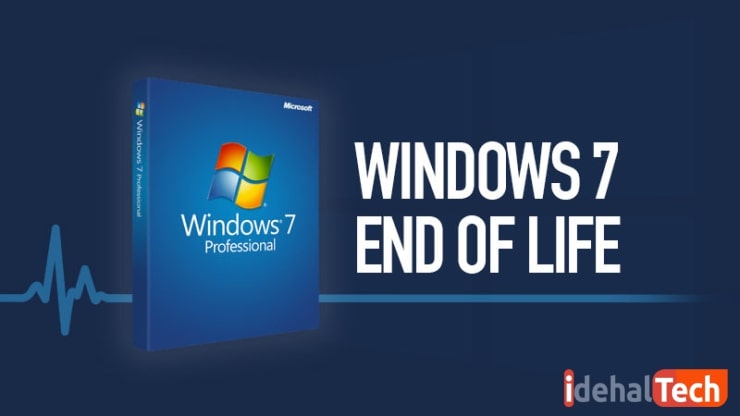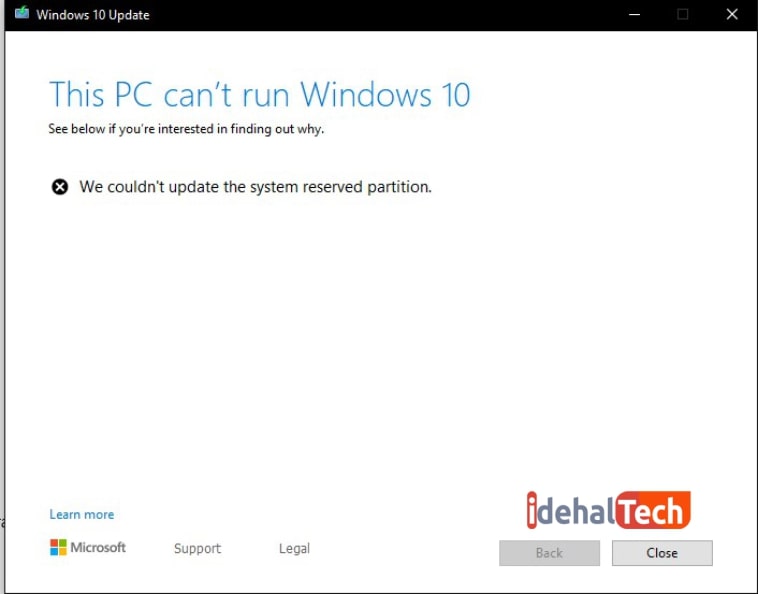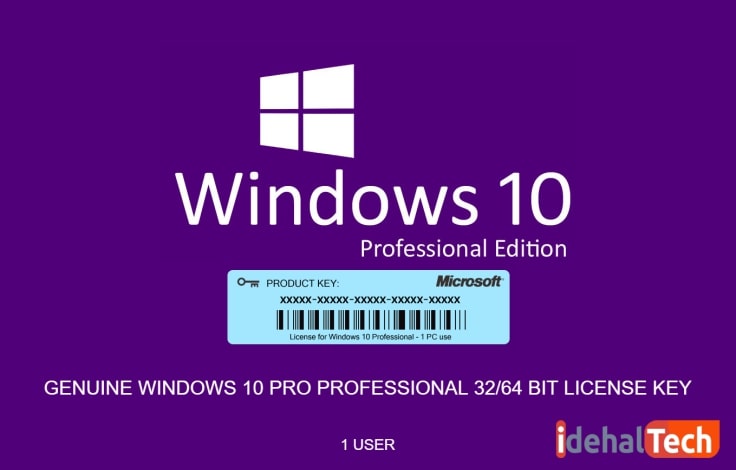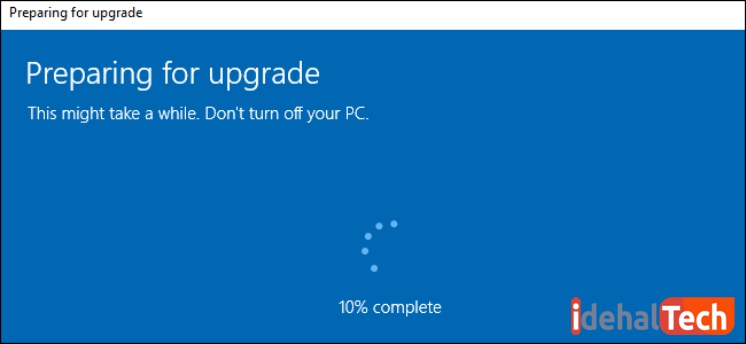آپدیت ویندوز 7 به 10 – تبدیل ویندوز 7 به 10
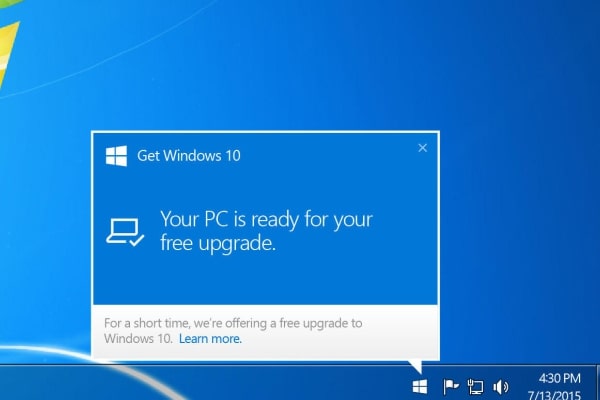
شرکت مایکروسافت به طور رسمی اعلام کرده است: از ابتدای سال میلادی 2020، کسانی که از ویندوز 7 استفاده میکنند، دیگر کمکهای فنی و آپدیت نرمافزارها را از قسمت “Windows Update” دریافت نخواهند کرد.
این خبر یک معنی و مفهوم بیشتر ندارد: باید هرچه سریعتر از تبدیل 7 به ویندوز 10 استفاده کرده و سیستم خود را به روز کنیم. میتوان به جای کلمه تبدیل، از اصطلاحهای بهروز رسانی و یا آپدیت هم استفاده کرد. هر سه اصطلاح یک معنی را منتقل میکنند.
در این مقاله از مجله تکنولوژی ایده آل تک قصد داریم به صورت کامل، به بررسی آموش تبدیل ویندوز 7 به 10 بپردازیم. اگر شما هم یکی از افرادی هستید که از آپدیت نشدن ویندوز هفت خسته شدهاید، حتما تا پایان با ما همراه باشید.
چرا باید ویندوز 7 را به 10 تبدیل کنیم؟
آیا شما حاضرید از یک تلفن هوشمند که متعلق به 10 سال قبل است، استفاده کنید؟ به احتمال بسیار زیاد پاسخ شما به این سوال منفی خواهد بود. اما در کمال تعجب شاهد آن هستیم که بسیاری از مردم هنوز از یک فناوری متعلق به 10 سال قبل استفاده میکنند.
نکتهای که باید کاربران ویندوز 7 به آن توجه کنند این است که با تبدیل ویندوز 7 به ویندوز 10، شما تغییرات عجیب و غریبی را در سیستم عامل خود احساس نخواهید کرد. در واقع سیستم عامل شما آنقدر برایتان غریبه نخواهد شد که نتوانید با آن کار کنید.
سوال بعدی: چگونه میتوانم ویندوز 7 و قدیمی خود را به ویندوز 10 تبدیل کنم؟ قبل از هر چیزی به این نکته توجه کنید، اگر سیستم شما دقیقا به اندازه ویندوز 7 قدیمی است، هرچه زودتر به فکر تهیه یک سیستم جدید باشید.
ویندوز 10 این قابلیت را دارد که برنامههای قدیمیتر را اجرا کند. بنابراین اکثر برنامههایی که شما روی ویندوز 7 خود دارید در ویندوز جدیدتان هم اجرا خواهند شد. همچنین به محض ارتقای ویندوز، شما از آن به بعد تمامی آپدیتهای ویندوز 10 را به طور رایگان دریافت خواهید کرد.
تا یک سال بعد از عرضه ویندوز 10، شما به طور رایگان میتوانستید ویندوز خود را به این ویندوز ارتقا دهید. اما برای کسانی که در آن برهه زمانی از این قابلیت استفاده نکردند، هنوز هم یک سری راهحل وجود دارد. اگر دچار عذاب وجدان نمیشوید هنوز هم با چند تقلب کوچک میتوانید ویندوز خود را ارتقا دهید.
آیا سیستم من میتواند ویندوز 10 را اجرا کند؟
اولین قدم برای آپدیت ویندوز 7 به 10 این است که مطمئن شوید سیستم شما توانایی اجرای ویندوز 10 را خواهد داشت.
البته اکثر سیستمهایی که ویندوز 7 را اجرا میکنند، میتوانند ویندوز 10 را هم اجرا کنند. اما بیایید برای اطمینان بیشتر نگاهی به حداقل سیستمی که برای اجرای ویندوز 10 لازم است بیندازیم :
- پردازندههای 1GH یا سریعتر
- 1GB رم برای ویندوزهای 32 بیت و 2GB رم برای ویندوزهای 64 بیت
- حداقل 32G حافظه هارد
- کارت گرافیک سازگار با ” DirectX 9 “
- Display : 800 by 600
آموزش تبدیل ویندوز 7 به ویندوز 10
بعد از اینکه مطمئن شدید که سیستم شما توانایی نصب و راه اندازی ویندوز 10 را دارد، اکنون نوبت به تبدیل و ارتقای ویندوز رسیده است. این کار برای شما در 4 مرحله انجام خواهد شد. ما این مراحل را به ترتیب برای شما توضیح داده ایم:
مرحله اول: خرید لایسنس ویندوز 10
قدم اول در آپدیت ویندوز 7 به 10، خرید یک لایسنس قانونی از ویندوز 10 است. همانطور که قبلا هم ذکر شد، کاربران ویندوز 7 دیگر امکان تبدیل رایگان ویندوز خود به ویندوز 10 را ندارند. شما باید یک لایسنس رسمی را از سایت مایکروسافت یا دیگر فروشگاههای مورد تایید این شرکت خریداری کنید.
بهرحال اگر میخواهید نسخه قانونی ویندوز 10 را خریداری نمایید، میتوانید با پرداخت مبلغی در حدود 200 دلار اقدام به خرید آن نمایید. البته میتوانید نسخه Windows 10 Home را با مبلغی در حدود 140 دلار خریداری کنید. در این نسخه بعضی از ویژگیهای این ویندوز برای شما در دسترس نخواهند بود.
مرحله دوم : دریافت ویندوز 10
بعد از خرید لایسنس رسمی ویندوز 10، به دو روش میتوانید ویندوز خود را دریافت کنید. روش اول که معمولا برای ما ایرانیها مناسبتر است، دانلود فایل ISO از وب سایت رسمی مایکروسافت یا فروشگاه مجاز میباشد.
راه دوم برای کسانی مناسب است که اینترنت آنها از سرعت مناسبی برای دانلود فایل 4 گیگابایتی ویندوز 10 برخوردار نیست. در این روش شما یک نسخه از نرم افزار را در درب منزل خود تحویل خواهید گرفت. البته در هر دو روش، شما یک Protect Key در ایمیل خود تحویل خواهید گرفت.
مرحله سوم : Upgrade Your PC
ساده ترین روش برای به روزی رسانی ویندوز 7 به ویندوز 10، دانلود ابزار ” Windows 10 Media Creation Tool ” میباشد. بعد از دانلود و اجرای این ابزار باید با یک گزینه تحت عوان ” Upgrade this PC now ” مواجه شوید.
روی این گزینه کلیک کنید و مراحل را دنبال کنید. شما چند دستورالعمل را در این مرحله مشاهده خواهید کرد. برای مثال یکی از آنها این امکان را به شما میدهد تا با برنامهها و سرویسهایی که با ویندوز 10 مغیارت دارند، آشنا شوید.
در اکثر مواقع شما در طول مراحل ارتقای ویندوز خود، باید لایسنسی که خریداری کردهاید را وارد نمایید.
مرحله چهارم : درایورها را بررسی کنید
بعد از اینکه لایسنس خود را وارد کردید، تنها کاری که باید انجام دهید این است که بنشینید و منتظر باشید تا عملیات تبدیل ویندوز 7 به ویندوز 10 تمام شود. این کار بسته به سرعت پردازنده و عمری که از سیستم شما گذشته است، ممکن است حداکثر تا یک ساعت طول بکشد.
بعد از اینکه عملیات به پایان رسید، شما باید وارد قسمت Device Manager کامپیوتر خود شوید و از کار کردن سختافزارها با ویندوز جدید مطمئن شوید. در این قسمت بر روی درایورهای مختلف دقیق شوید، در مقابل هر درایوری که یک مثلث زرد که در داخل آن یک علامت ” ! ” مشاهده کردید، بر روی آن کلیک راست کرده و گزینه “Update Driver option ” را انتخاب کنید.
با انتخاب این گزینه ویندوز به طور اتوماتیک مشغول جستجو در اینترنت خواهد شد و درایور جدید را دانلود و نصب خواهد کرد.
کلام پایانی
تبدیل ویندوز 7 به 10 برای همه کاربران این سیستم عامل قدیمی، یک ضرورت بزرگ محسوب میشود. هرچند که بسیاری از کاربران، همچنان ویندوز 7 را بهترین و زیباترین سیستم عامل شرکت مایکروسافت میدانند، اما با از رده خارج شدن این Windows، دیگر راهی جز تغییر و به روز رسانی آن نخواهید داشت.
در این مقاله سعی کردیم به زبانی ساده، تبدیل ویندوز 7 به 10 را به شما عزیزان آموزش دهیم. اگر همچنان در این زمینه، سوال یا ابهامی دارید، حتما در بخش نظرات مطرح نمایید تا در اولین قرصت، پاسخگوی شما عزیزان باشیم.